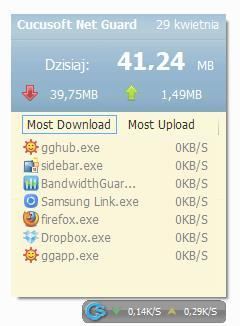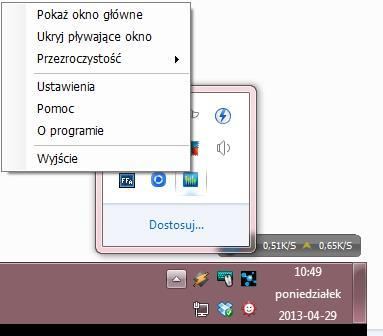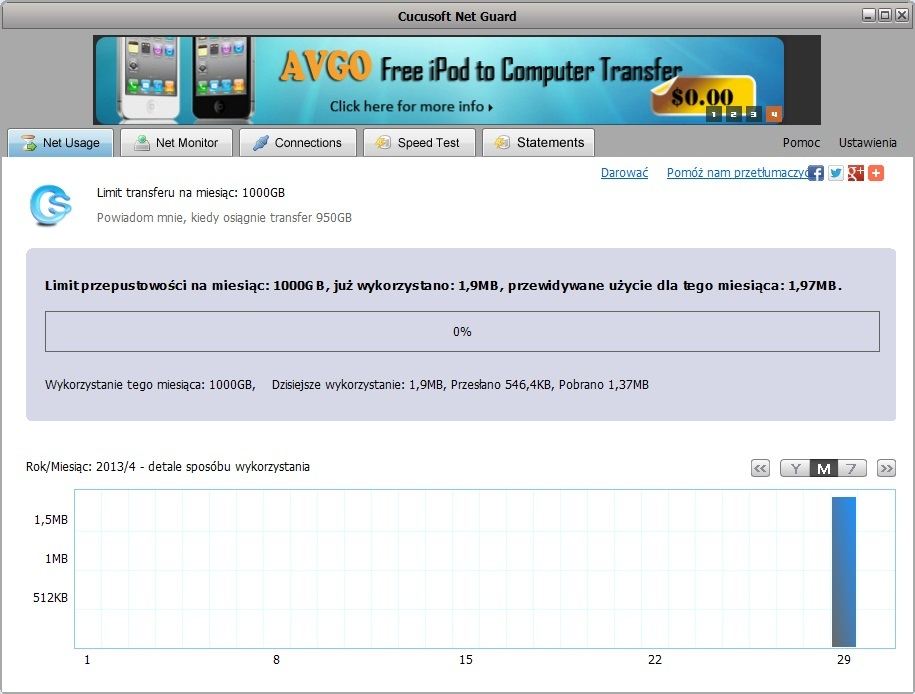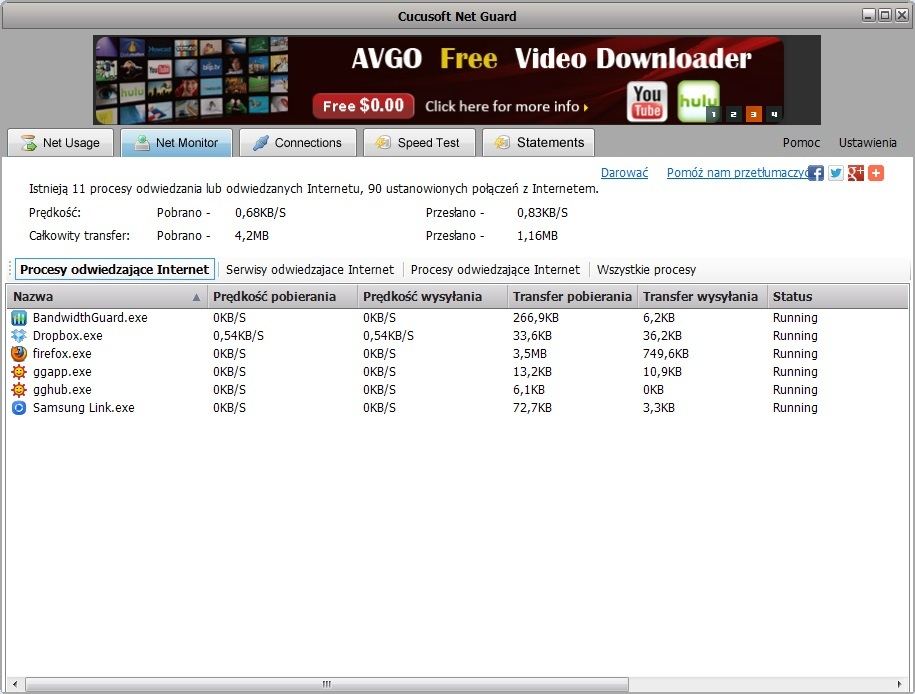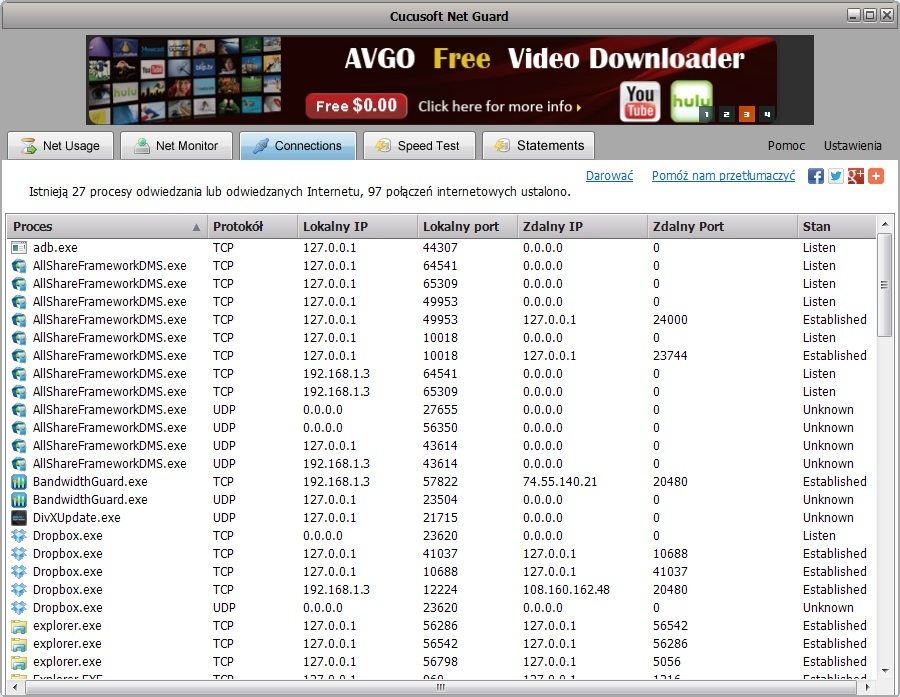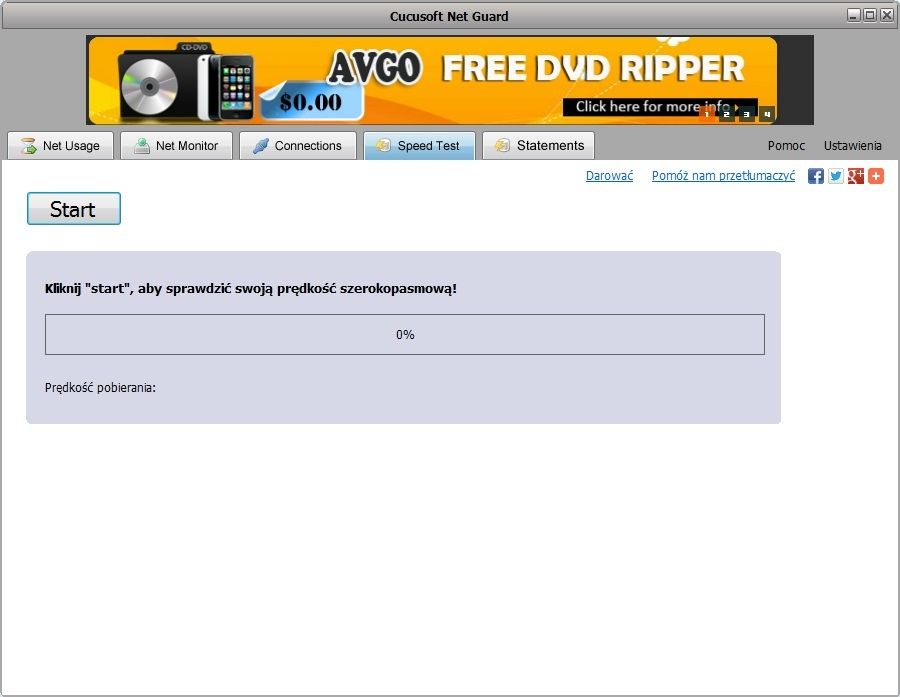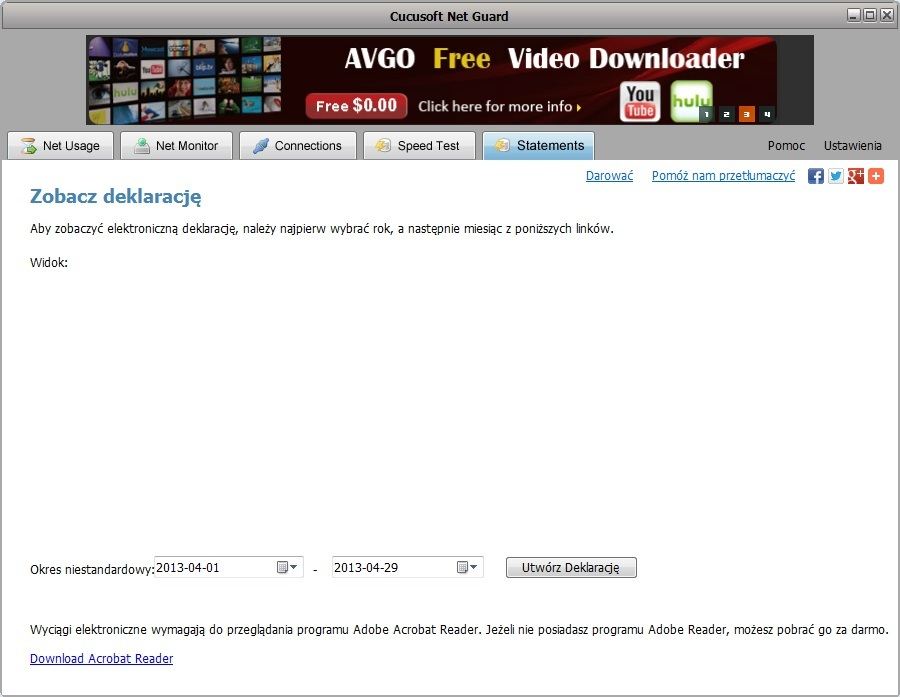Это правда, что люди, использующие постоянное подключение к Интернету, не должны контролировать передачу, но кто-то, кто использует мобильный интернет с ограниченной передачей, должен в любое время проверить, превысили ли они предел. Мы советуем вам проверить и контролировать использование интернет-соединения не только в финансовом плане.
Конечно, проверка перевода может быть полезна не только при использовании мобильного Интернета. Некоторые могут проверить, какой перенос генерирует почасовой просмотр или еженедельное использование компьютера. Мы также можем проверить, какая передача генерирует компьютер ребенка или отдельные машины в небольшой сети компании. Очень хороший и бесплатный инструмент, который справится с вышеуказанными задачами — Cucusoft Net Guard.
Cucusoft Net Guard — полезный инструмент не только для частных пользователей, но и для администраторов локальных и корпоративных сетей. С помощью этого небольшого приложения мы можем анализировать использование интернет-соединения всеми устройствами, подключенными к одной и той же сети. Интересно, что Cucusoft Net Guard не просто контролирует — используя встроенные параметры, мы можем выделить ежемесячный лимит передачи для определенного устройства, а также проанализировать точную диаграмму переноса в заданный месяц или период времени.
С программой Cucusoft Net Guard мы проверим не только то, какое устройство генерирует наибольший трафик в сети, но также и какую программу использовали большую часть передачи. Мы также будем выполнять другие операции с помощью программы. Давайте проверим, как это работает и что характеризуется этим интересным инструментом.
Установка и настройка
- При установке программы мастер предлагает установить пакет TuneUp Utilities 2013 в пробной версии. Это не вредоносное ПО, поэтому выбор за вами. По завершении процесса мы запускаем Cucusoft Net Guard, который сразу же интегрируется с областью уведомлений и отображает небольшую панель над часами — после нажатия на панель появляется большее окно с базовой статистикой. Кроме того, появляется небольшое окно с настройками.

- В окне параметров программы мы можем, среди прочего, установить язык интерфейса (к сожалению, не все полностью переведено). Кроме того, мы можем с первого взгляда проверить функцию автоматического обновления и функцию отображения графика процесса. Кроме того, пользователь может указать день месяца, в который будет сбрасываться ежемесячный биллинг. Программа также позволяет указать временные рамки, в которых передача не будет зарегистрирована, например, бесплатный перевод ночью и т. Д. Для десерта мы получаем возможность установки тревоги, которая включается после превышения заданного порога срабатывания и ограничения полосы пропускания.
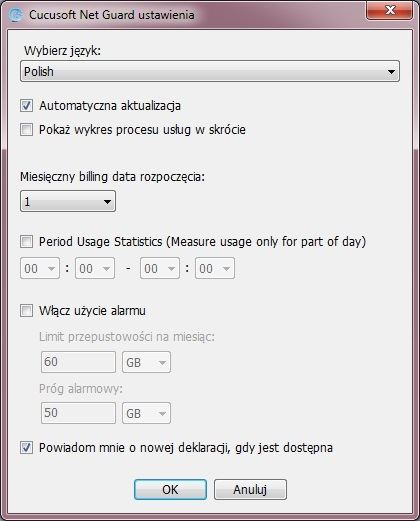
- Чтобы открыть окно программы, щелкните правой кнопкой мыши значок программы в области уведомлений и выберите «Показать главное окно». В том же меню мы также можем скрыть плавающее окно, отображающее текущую передачу, или установить степень его прозрачности.

Контроль и мониторинг подключения к Интернету
- После включения окна программы Cucusoft Net Guard мы увидим простой и понятный интерфейс с пятью основными вкладками. Первая вкладка Net Usage отвечает за потребление ранее установленного предела передачи. В баре отображается процент ежемесячного перевода, и в приведенной ниже таблице мы можем прочитать, как был представлен годовой / месячный / недельный перевод.

- На следующей вкладке Net Monitor мы проверим, среди прочего, сколько процессов, связанных с Интернетом, активны и как выглядит текущая передача. Ниже приведен список, где мы можем найти все активные и интернет-программы вместе с передачей, которую они генерируют. Чтобы «убить» и дезактивировать определенную программу, просто щелкните ее правой кнопкой мыши и выберите вариант «Убить».

- На вкладке «Соединения» вы найдете активные интернет-соединения. Каждое соединение находится в отображаемом списке и содержит описание локального IP-адреса, удаленного IP-адреса, состояния, протокола и т. Д.

- На вкладке «Тест скорости» мы можем проверить скорость подключения к Интернету. Просто нажмите «Пуск», а затем дождитесь окончания теста.

- На последней вкладке мы можем создать электронное объявление — просто выберите конкретную дату и нажмите «Создать декларацию».